วิธีส่งออกและนำเข้าผลิตภัณฑ์ WooCommerce โดยใช้ Dokan
เผยแพร่แล้ว: 2024-07-31สินค้าคือจิตวิญญาณของตลาด คุณไม่สามารถเริ่มต้นร้านค้าจริงหรือร้านค้าออนไลน์ของคุณเองโดยไม่มีผลิตภัณฑ์ได้
เมื่อคุณกำลังพิจารณาร้านค้าออนไลน์หรือตลาดกลาง คุณอาจต้องสำรองข้อมูลสำเนาดิจิทัลของผลิตภัณฑ์เหล่านั้น นี่อาจเป็นวิธีที่ดีหากคุณกำลังคิดที่ จะย้ายหรือเปิดร้านใหม่
แล้วคุณจะสำรองข้อมูลผลิตภัณฑ์ของคุณอย่างไร?
หากคุณใช้ WordPress เป็นปลั๊กอิน CMS และ Dokan เป็นโซลูชันตลาดอีคอมเมิร์ซ ข่าวดีสำหรับคุณ!
คุณสามารถส่งออกผลิตภัณฑ์ WooCommerce ทั้งหมดของคุณเป็น CSV หรือ XML และเก็บไว้เป็นข้อมูลสำรองได้
ในโพสต์ของวันนี้ เราจะพูดถึงฟีเจอร์การส่งออกและนำเข้าที่ได้รับการปรับปรุงใหม่ของตลาดซื้อขายหลายผู้ค้าของ Dokan เราจะแสดงให้คุณเห็นว่าคุณสามารถสร้างไฟล์ CSV และนำเข้าผลิตภัณฑ์ทั้งหมดของคุณได้อย่างง่ายดายเพียงคลิกไม่กี่ครั้ง
มาเริ่มกันเลย!
โปรดทราบ: หากคุณไม่ใช่ผู้ใช้ Dokan คุณยังคงสามารถส่งออกและนำเข้าผลิตภัณฑ์ของคุณได้ตามบทช่วยสอนอื่น ๆ ของเราเกี่ยวกับวิธีส่งออกและนำเข้าผลิตภัณฑ์ WooCommerce
โมดูลส่งออกและนำเข้าสำหรับตลาดผู้ค้าหลายรายของ Dokan
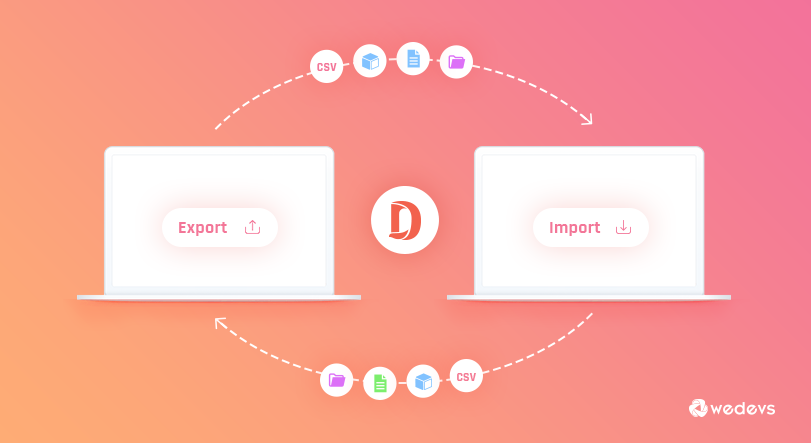
ดังที่เราได้กล่าวไปแล้วก่อนหน้านี้ การสำรองข้อมูลผลิตภัณฑ์เป็นสิ่งจำเป็นสำหรับผู้ขายที่ดำเนินการร้านค้าแต่ละแห่งในตลาดที่แตกต่างกัน
สมมติว่าคุณเป็นผู้ขายและมีผลิตภัณฑ์ของคุณเอง คุณได้เปิดร้านค้าของคุณเองในตลาดที่แตกต่างกัน หากเป็นกรณีนี้ การเพิ่มผลิตภัณฑ์ แยกต่างหากในตลาดกลางเหล่านั้นถือเป็นเรื่องยุ่งยากจริงๆ
โชคดีที่ถ้าตลาดซื้อขายทั้งหมดที่คุณมีร้านค้านั้นใช้ WooCommerce และใช้ Dokan เพื่อมอบความสามารถจากผู้ค้าหลายราย ก็ยังมีความหวัง คุณสามารถใช้ โมดูลส่งออก-นำเข้า ที่มาพร้อมกับแพ็คเกจธุรกิจของ Dokan
สำหรับเจ้าของตลาด การให้อำนาจแก่ผู้ขายในการส่งออกหรือนำเข้าผลิตภัณฑ์ของตนอาจเป็นสิ่งที่ดี สิ่งนี้ทำให้ผู้ขายสามารถเริ่มต้นกับผลิตภัณฑ์ของตนในตลาดเฉพาะนั้น ๆ ได้อย่างง่ายดาย
เพื่อเป็นการไม่ให้เสียเวลา เรามาดูกันว่า Dokan จัดการกับการส่งออกและนำเข้า ผลิตภัณฑ์ WooCommerce อย่างไร
วิธีส่งออกและนำเข้าผลิตภัณฑ์ WooCommerce โดยใช้ปลั๊กอิน Dokan
ในส่วนนี้ เราจะแสดงวิธีการส่งออกและนำเข้าผลิตภัณฑ์ WooCommerce โดยใช้ปลั๊กอิน Dokan ขั้นแรก เราจะแสดงวิธีการส่งออกผลิตภัณฑ์ จากนั้นเราจะแสดงวิธีการนำเข้าผลิตภัณฑ์ อ่านต่อ!
I) การส่งออกผลิตภัณฑ์จากร้านค้าผู้ขายของคุณ
คุณจะต้องติดตั้ง Dokan Multivendor บนเว็บไซต์ WordPress ของคุณ ตอนนี้ไปที่แดชบอร์ดผู้ดูแลระบบ WordPress ของคุณแล้วคลิกที่โมดูลภายใต้ Dokan
เปิดใช้งานโมดูล ผู้นำเข้าและผู้ส่งออกผลิตภัณฑ์ของผู้จัดจำหน่าย โดยใช้ปุ่มสลับ สิ่งนี้จะช่วยให้ผู้ขายของคุณสามารถส่งออกและนำเข้าผลิตภัณฑ์จากร้านค้าของตนได้
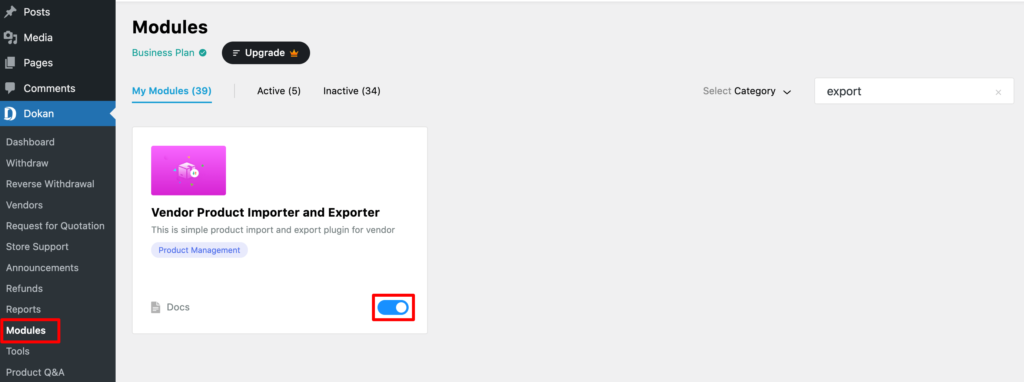
ผู้ขายจะต้องไปที่ แดชบอร์ดผู้ขาย ของตนแล้วคลิกแท็บผลิตภัณฑ์ นี่คือที่ซึ่งผลิตภัณฑ์ทั้งหมดของพวกเขาแสดงอยู่ ที่ด้านบนของหน้า มีปุ่มสองปุ่มให้เลือก - นำเข้าและส่งออก
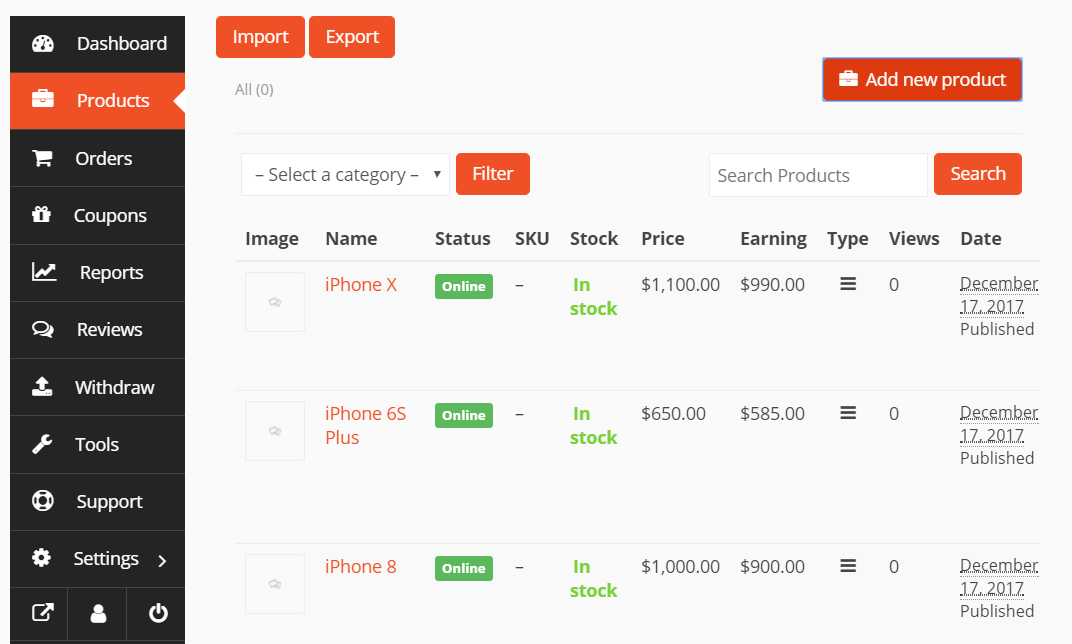
ผู้ขายจะต้องคลิกที่ปุ่ม ส่งออก เพื่อเริ่มการส่งออกผลิตภัณฑ์ของตน เครื่องมือนี้จะช่วยให้พวกเขาส่งออกผลิตภัณฑ์ในรูปแบบ CSV ผู้ขายมีตัวเลือกในการเลือกคอลัมน์เฉพาะหรือคอลัมน์ทั้งหมดสำหรับการส่งออก สิ่งนี้ใช้ได้กับผลิตภัณฑ์ด้วย หากมีเมตาที่กำหนดเองสำหรับผลิตภัณฑ์ของตน ก็สามารถส่งออกได้เช่นกัน
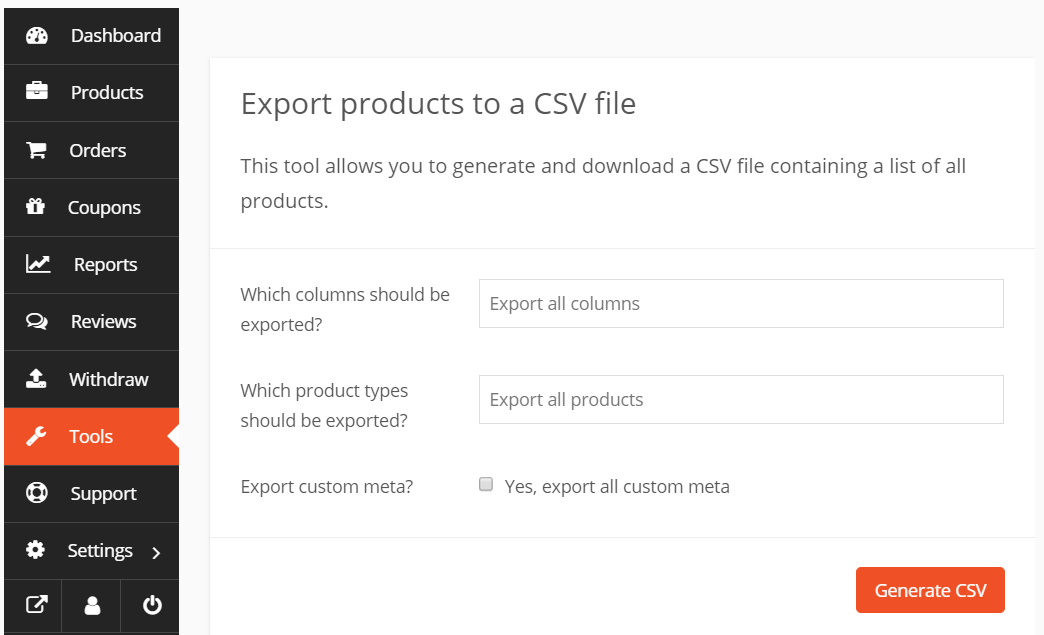
หลังจากเลือกสิ่งที่จะส่งออกแล้ว พวกเขาจะต้องคลิก ปุ่มสร้าง CSV นี่จะเป็นการเริ่มกระบวนการส่งออก
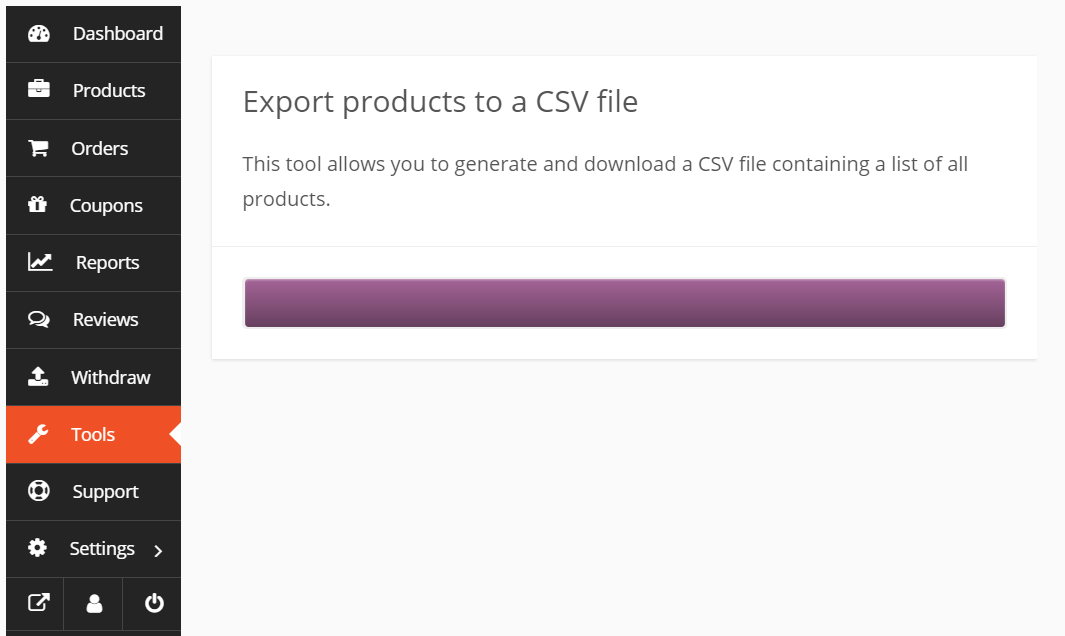
เมื่อกระบวนการเสร็จสิ้น พวกเขาจะได้รับไฟล์ CSV มันจะถูกดาวน์โหลดโดยอัตโนมัติ ผู้ส่งออกจะไม่ส่งออกรูปภาพ แต่จะส่งออกชื่อรูปภาพ คุณจะต้องดาวน์โหลดรูปภาพด้วยตนเองและคงชื่อไว้เหมือนเดิม ตอนนี้พวกเขาสามารถเก็บไฟล์ไว้เป็นข้อมูลสำรองหรือนำเข้าไปยังร้านค้าอื่นได้

II) การนำเข้าผลิตภัณฑ์ไปยังร้านค้าของผู้ขาย
กระบวนการนำเข้ายังง่ายกว่าเช่นเดียวกับการส่งออก หากผู้ขายต้องการนำเข้าผลิตภัณฑ์ WooCommerce ไปยังตลาดที่ขับเคลื่อนโดย Dokan Multivendor พวกเขาสามารถดำเนินการดังกล่าวได้โดยไม่ซับซ้อนใดๆ
ผู้ขายจะต้องไปที่แดชบอร์ด คลิกเมนูผลิตภัณฑ์ และกดปุ่ม นำเข้าที่ ด้านบน
พวกเขาจะได้รับวิซาร์ดการนำเข้าใหม่และอนุญาตเฉพาะไฟล์ CSV เท่านั้น ตอนนี้ เลือกไฟล์ CSV ที่มีสินค้าทั้งหมดของคุณโดยใช้ปุ่มเลือกไฟล์ จากนั้นคลิกที่ดำเนินการต่อ

ในขั้นตอนถัดไป คุณจะต้อง จับคู่ ชื่อคอลัมน์กับชื่อฟิลด์ หากคุณนำเข้าจากร้านค้า WooCommerce หรือร้านค้าผู้จำหน่ายอื่นที่ขับเคลื่อนโดย Dokan คุณก็ไม่ต้องดำเนินการใดๆ มันจะแมปฟิลด์โดยอัตโนมัติ ถ้าไม่เช่นนั้นคุณจะต้องเลือกด้วยตนเอง
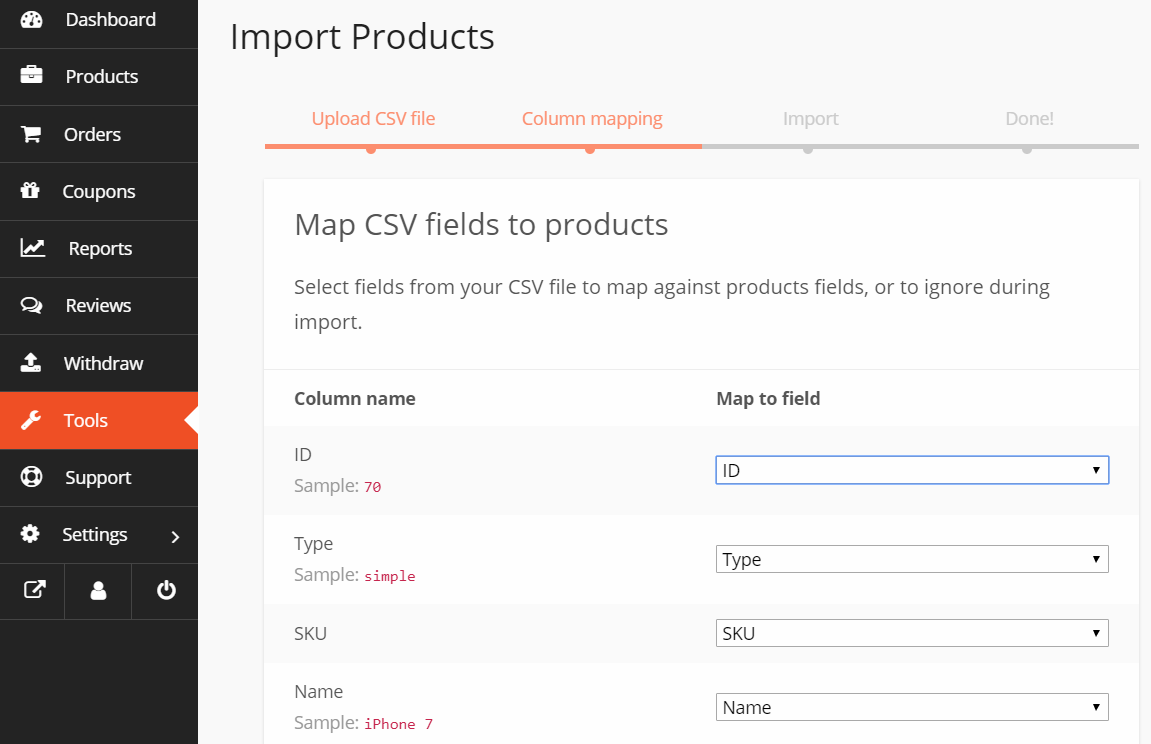
หลังจากแมปฟิลด์ทั้งหมดอย่างถูกต้องแล้ว ให้กดปุ่ม Run Importer นี่จะเป็นการเริ่มกระบวนการนำเข้า
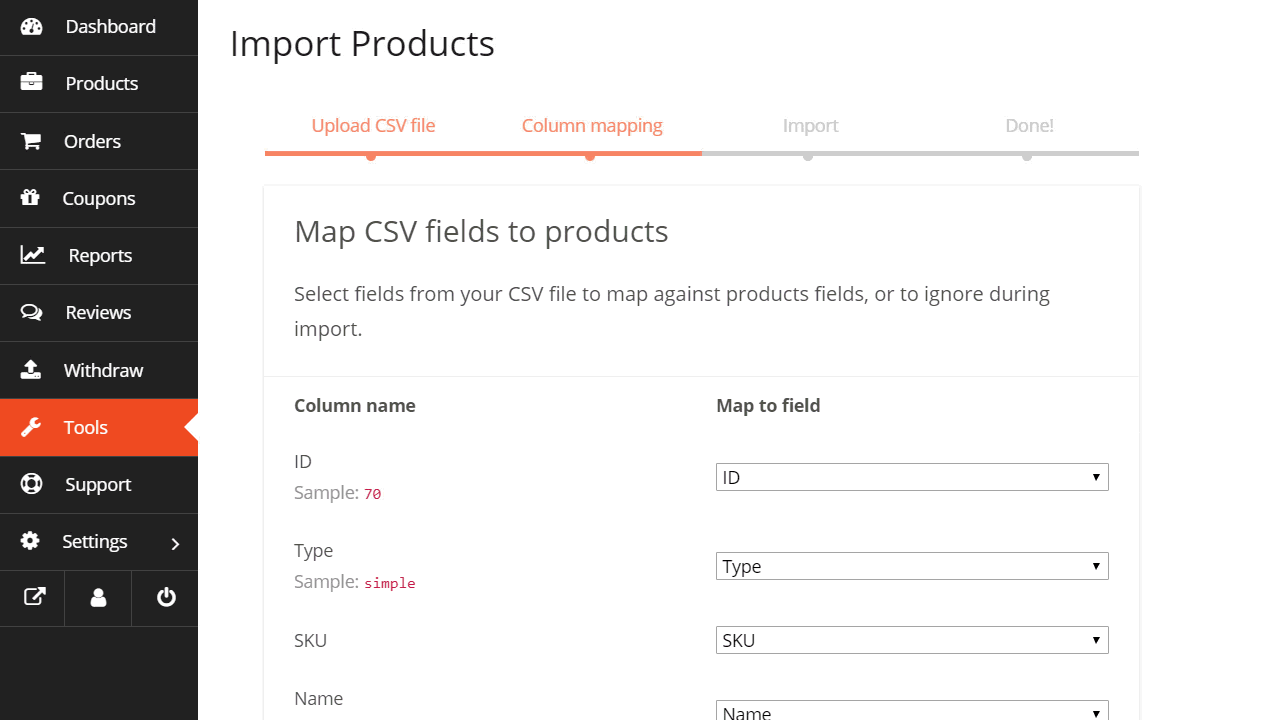
เมื่อกระบวนการเสร็จสิ้น คุณจะได้รับข้อความแสดงความสำเร็จ ตอนนี้คลิกที่ปุ่มดูผลิตภัณฑ์แล้วคุณจะพบสินค้าทั้งหมดของคุณที่นำเข้ามาที่ร้าน
หมายเหตุ: โปรดทราบว่ารูปภาพผลิตภัณฑ์ของคุณไม่ได้นำเข้าด้วยวิธีนี้ คุณต้อง อัปโหลด ด้วยตนเองและคงชื่อไฟล์ไว้เหมือนเดิม
ต้องการตรวจสอบโมดูลที่น่าตื่นเต้นทั้งหมดของปลั๊กอิน Dokan multivendor หรือไม่? คุณสามารถทำได้โดยคลิกที่ลิงค์ด้านล่าง
ส่งออก-นำเข้าผลิตภัณฑ์ WooCommerce: หมายเหตุสิ้นสุด
การส่งออกและนำเข้ามีความสำคัญมากสำหรับร้านค้าออนไลน์ เป็นเรื่องปกติที่จะเผชิญกับ ปัญหา ทางเทคนิคและ การโจมตี ที่เป็นอันตราย ดังนั้นการสำรองข้อมูลผลิตภัณฑ์ของคุณจึงเป็น กลยุทธ์ ที่ดี
นอกจากนั้น การย้ายร้านค้าก็เป็นสถานการณ์ทั่วไปเช่นกัน นี่คือเวลาที่ผู้ส่งออกและนำเข้าผลิตภัณฑ์ Dokan กลายเป็น เครื่องมือ ที่มีประโยชน์ คุณสามารถรับฟีเจอร์นี้ได้ด้วยแพ็คเกจ Business ของ Dokan
ดังนั้นคุณจะรออะไรอยู่? ส่งออกและนำเข้าผลิตภัณฑ์ WooCommerce ได้อย่างง่ายดายโดยใช้ Dokan ทั้งหมดนี้ใช้เวลาไม่เกิน 10 นาที!
เรามีบล็อกที่ครอบคลุมเกี่ยวกับการตั้งค่าปลั๊กอิน Dokan mutlivendor คุณสามารถตรวจสอบบล็อกนี้เพื่อทราบทุกอย่างเกี่ยวกับการตั้งค่าปลั๊กอิน Dokan
ตอนนี้หากคุณมีคำถามใดๆ ที่เกี่ยวข้องกับบทช่วยสอนนี้ อย่าลังเลที่จะแบ่งปันกับเราโดยใช้ช่องแสดงความคิดเห็นด้านล่าง เรายินดีที่จะตอบคำถามของคุณโดยเร็วที่สุด ขอบคุณ!
